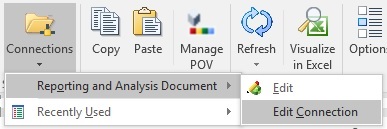Modificando Conexões para Imagens e Relatórios Totalmente Formatados do Financial Reporting
Você pode alterar conexões para imagens ou relatórios totalmente formatados do Oracle Hyperion Financial Reporting em um documento do Office usando a caixa de diálogo Conexões Privadas, que é acessada por meio do botão Conexões na faixa do Smart View.
Isso é útil ao compartilhar um documento do Office entre departamentos ou ao migrar de um ambiente de um teste para um ambiente de produção.
Antes de começar, certifique-se de que:
-
A origem de dados para a qual você está mudando, contenha o mesmo relatório e estrutura de pasta que a origem de dados original.
-
Você esteja trabalhando com um relatório do Financial Reporting, como se segue:
-
Excel: Imagens ou relatórios totalmente formatados
-
PowerPoint e Word: imagens
-
Nota:
Esse procedimento se aplica aos relatórios totalmente formatados do Financial Reporting no Excel, Word ou PowerPoint. Para modificar conexões de relatórios prontos para consulta e grades de função do Financial Reporting em um documento do Office, consulte Modificação de Conexões em um Documento do Office.
Para modificar as conexões de entidades do Financial Reporting: